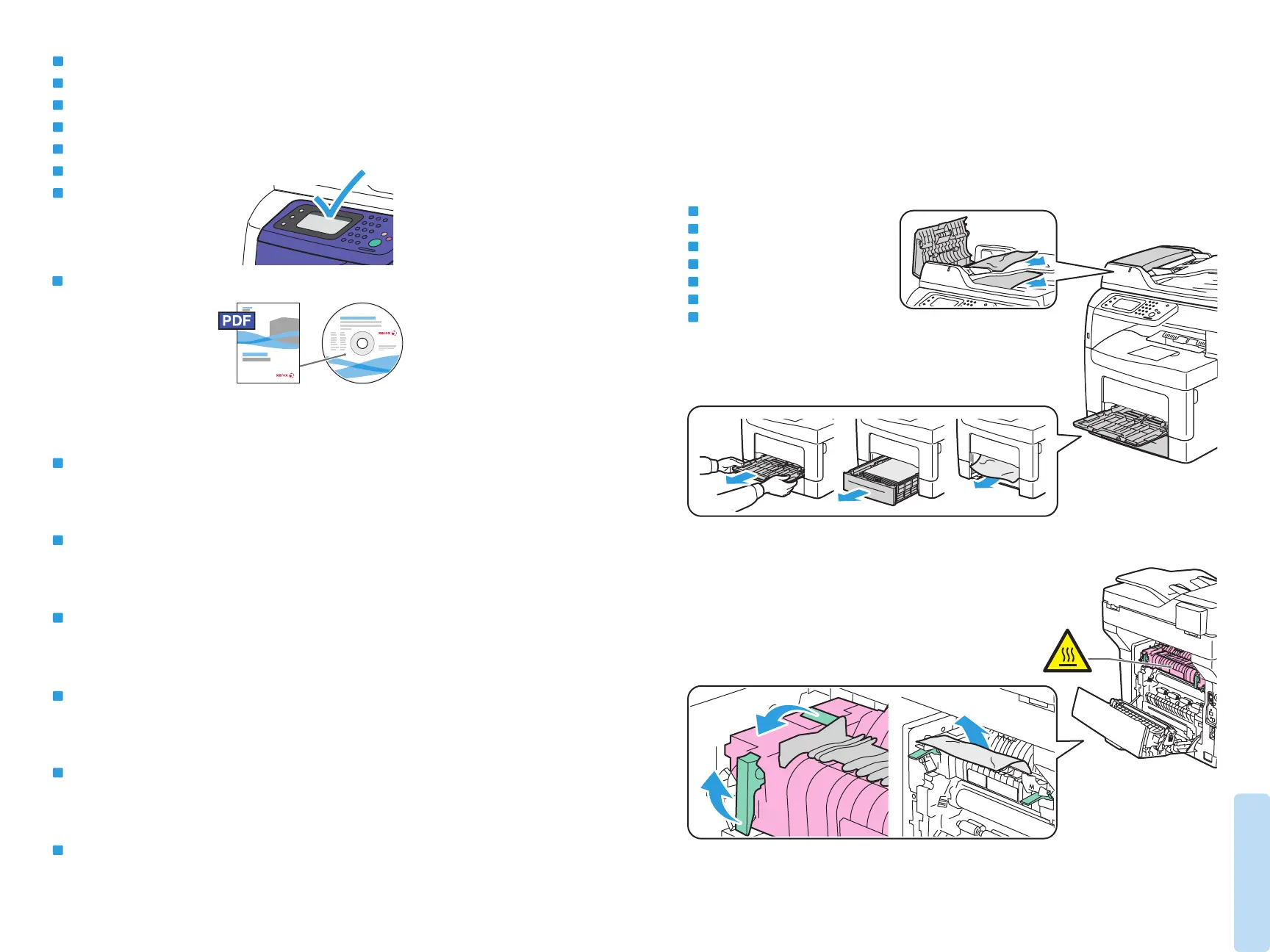20
www.xerox.com/office/WC3615support
Troubleshooting
Paper Jams
Застревание бумаги
Zaseknutý papír
Zacięcia papieru
Papírelakadások
Застрягання паперу
Засядания на хартия
RU
При застревании на сенсорном экране панели управления выводится анимированное изображение, которое
показывает, как устранить застревание.
Для получения рекомендаций и описания процедуры устранения застревания см. Руководство пользователя,
раздел Извлечение застрявшей бумаги.
CS
Při zaseknutí papíru se na dotykové obrazovce ovládacího panelu zobrazí animovaná grafika, která znázorňuje
postup odstranění zaseknutého papíru.
Další tipy pro odstranění zaseknutého papíru a podrobnější postupy viz Uvolnění zaseknutého papíru
v Uživatelské příručce.
PO
W przypadku zacięcia na ekranie dotykowym panelu sterowania zostanie wyświetlona animowana grafika
przedstawiająca sposób usunięcia zacięcia.
Zobacz także Usuwanie zacięć papieru w Przewodniku użytkownika, aby zapoznać się z innymi wskazówkami
dotyczącymi usuwania zacięć i szczegółowymi procedurami.
EN
When a jam occurs, the control panel touch screen displays an animated graphic showing how to clear the jam.
Also see Clearing Paper Jams in the User Guide for more jam clearing tips and detailed procedures.
Jam Access
Дверцы для устранения застревания
Přístup k zaseknutému papíru
Dostęp do zacięć
Elakadási helyek
Доступ до застрягання
Достъп при засядане на хартия
HU
Ha a készülékben elakad a papír, a vezérlőpanel érintőképernyőjén megjelenik az elakadás megszüntetésének lépéseit
bemutató ábra.
Lásd még: Papírelakadások megszüntetése c. részt a Felhasználói útmutatóban az elakadás megszüntetésével kapcsolatos
további ötletekért és a részletes műveletekért.
UK
У разі застрягання на сенсорному екрані панелі керування відображається анімація про заходи щодо усунення
застрягання.
Докладніше про способи усунення застрягань читайте в розділі Clearing Paper Jams (Усунення застрягань) у User
Guide (Посібнику користувача).
BG
При засядане на хартия, на сензорния екран на контролния панел се показва анимирана графика, показваща как
да бъде отстранена заседналата хартия.
Вижте също и Clearing Paper Jams (Отстраняване на заседнала хартия) в User Guide (Ръководство за потребителя) за
допълнителни съвети за отстраняване на заседнала хартия и подробни процедури.
EN
RU
CS
PO
HU
UK
BG
EN
RU
CS
PO
HU
UK
BG
www.xerox.com/office/WC3615docs
